LFCA: Cómo administrar paquetes de software en Linux - Parte 7
Este artículo es la Parte 7 de la serie LFCA. En esta parte, se familiarizará con los comandos generales de administración del sistema para administrar paquetes de software en el sistema Linux.
Como administrador de sistemas, tendrá la responsabilidad de administrar los paquetes de software. Esto incluye instalar, actualizar y eliminar o desinstalar paquetes de su sistema.
Hay dos tipos de paquetes en un sistema Linux:
- Paquetes binarios: Contienen archivos de configuración, ejecutables, páginas de manual entre otra documentación. Para Debian, los paquetes binarios tienen una extensión de archivo .deb. Para Red Hat, los paquetes binarios tienen una extensión de archivo .rpm. Los paquetes binarios se descomprimen utilizando la utilidad dpkg de Debian, para archivos binarios .deb y rpm para paquetes binarios .rpm, como veremos más adelante.
- Paquetes fuente: un paquete fuente es un archivo comprimido que contiene el código fuente de la aplicación, una breve descripción del paquete e instrucciones sobre cómo crear la aplicación.
Las diferentes distribuciones de Linux tienen sus propios administradores de paquetes y aquí veremos 2 familias de Linux: Debian y Red Hat.
Gestión de paquetes Debian
Debian proporciona APT (Administrador de paquetes avanzado) como una solución de administración de paquetes frontal. Es una potente utilidad de línea de comandos que funciona con bibliotecas principales y le permite descargar, instalar, actualizar y eliminar paquetes de su sistema.
Instalar un paquete en sistemas Debian/Ubuntu
Si viene de un entorno Windows, está acostumbrado a descargar un paquete .exe de un proveedor de software y ejecutarlo en su sistema mediante un asistente de instalación.
En Linux, instalar una aplicación es bastante diferente. Los paquetes de software se descargan e instalan desde repositorios en línea mediante un administrador de paquetes. La lista de repositorios se define en el archivo /etc/apt/sources.list y en el directorio /etc/sources.list.d.
En distribuciones basadas en Debian, el administrador de paquetes APT se utiliza para descargar e instalar paquetes desde los repositorios en línea. No solo instala un paquete sino también las dependencias requeridas por los paquetes.
Siempre se recomienda actualizar los repositorios en el archivo /etc/apt/sources.list antes de instalar cualquier paquete. Para lograr esto, ejecute el comando:
sudo apt update
Para instalar un paquete de software, utilice la sintaxis:
sudo apt install package_name
Por ejemplo, para instalar el servidor web Apache, ejecute el comando:
sudo apt install apache2
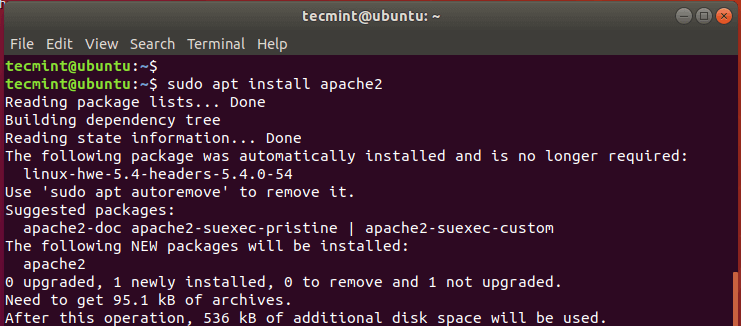
Buscar un paquete antes de instalar
Para buscar la disponibilidad de un paquete en los repositorios utilice la sintaxis:
apt search package_name
Por ejemplo, para buscar la disponibilidad del paquete llamado neofetch, ejecute el comando:
apt search neofetch
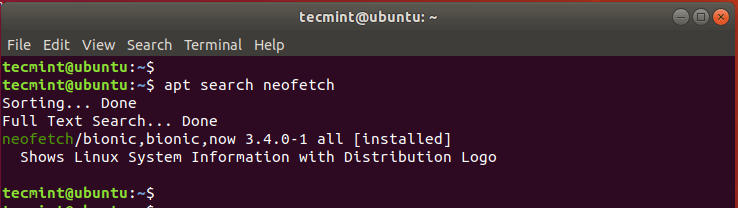
Mostrar información del paquete
Para mostrar más información sobre un paquete, utilice el comando apt de la siguiente manera.
apt show package_name
Por ejemplo, para revelar más información sobre el paquete neofetch, ejecute:
apt show neofetch
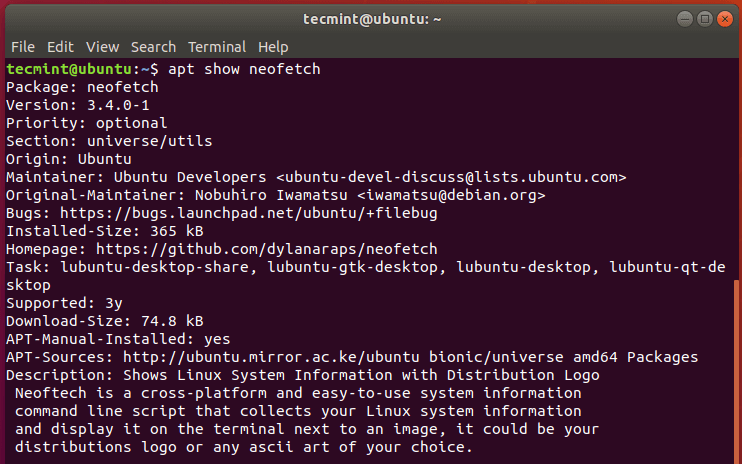
Paquetes de actualización en Ubuntu
Para actualizar los paquetes instalados en su sistema, ejecute el comando:
sudo apt upgrade
Eliminar paquete en Ubuntu
Para eliminar un paquete de software, diga apache2 y ejecute el comando:
sudo apt remove apache2
Para eliminar el paquete junto con los archivos de configuración, utilice la opción de purga como se muestra.
sudo apt purge apache2
El administrador de paquetes Dpkg
Las distribuciones de Linux basadas en Debian también ofrecen el administrador de paquetes dpkg. Este es un administrador de paquetes de bajo nivel que maneja paquetes binarios que no requieren dependencias durante la instalación. Si dpkg detecta que un archivo de paquete binario requiere dependencias, informa las dependencias que faltan y se detiene.
Para instalar un paquete desde un archivo .deb utilice el comando dpkg de la siguiente manera:
sudo dpkg -i package.deb
Por ejemplo, para instalar el paquete AnyDesk desde su archivo Debian que se muestra, ejecute:
sudo dpkg -i anydesk_6.1.0-1_amd64.deb
OR
sudo dpkg --unpack anydesk_6.1.0-1_amd64.deb
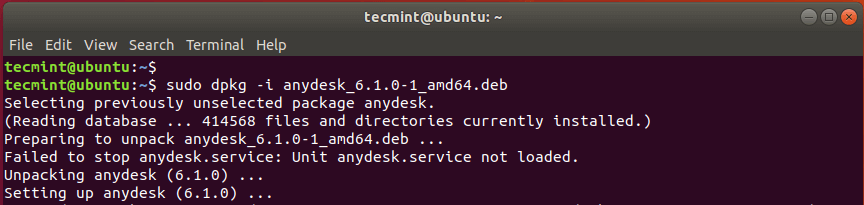
Para comprobar si el paquete se instaló, ejecute el comando:
sudo dpkg -l anydesk
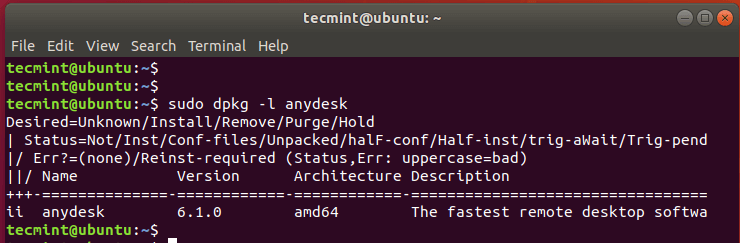
Para eliminar el paquete, use la opción -r como se muestra:
sudo dpkg -r anydesk
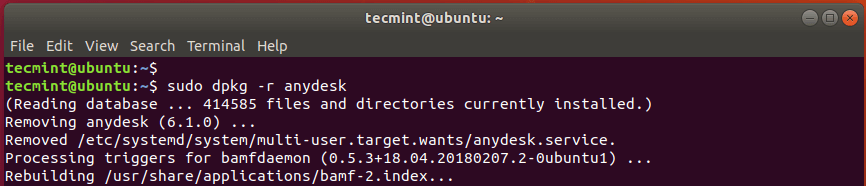
Para eliminar el paquete junto con todos sus archivos de configuración, use la opción -P para purgar todos los archivos asociados con el paquete.
sudo dpkg -P anydesk
Gestión de paquetes YUM/DNF y RPM
Las distribuciones modernas de RedHat Linux como RHEL y CentOS 8 y Fedora 21 y versiones posteriores utilizan DNF (Dandified YUM), que es una actualización del ahora administrador de paquetes YUM en desuso, que era el administrador de paquetes de facto para versiones anteriores de distribuciones de Red Hat Linux como RedHat y CentOS 7.
Al igual que APT, los administradores de paquetes DNF o YUM se utilizan para instalar paquetes desde repositorios en línea.
Instalar paquetes de software en CentOS
Para instalar un paquete, use la sintaxis:
sudo dnf install package-name
OR
sudo yum install package-name (For older versions)
Por ejemplo, para instalar el paquete httpd Apache, ejecute el comando:
sudo dnf install httpd
OR
sudo yum install httpd
Buscar un paquete de software
También puede buscar la disponibilidad de un paquete en los repositorios de la siguiente manera:
sudo dnf search mariadb
Actualizar paquetes de software
Para actualizar todos los paquetes a su última versión ejecute:
sudo dnf update
OR
sudo yum update
Eliminar paquete de software
Para eliminar un paquete ejecute:
sudo dnf remove package_name
OR
sudo yum remove package_name
Por ejemplo, para eliminar el paquete httpd, ejecute
sudo dnf remove httpd
OR
sudo yum remove httpd
El administrador de paquetes RPM
El administrador de paquetes rpm es otra herramienta de administración de paquetes de código abierto para manejar paquetes binarios .rpm en distribuciones RedHat Linux. Al igual que el administrador de paquetes APT, rpm administra paquetes binarios.
Instalar paquete de software
Para instalar una aplicación usando un archivo .rpm, use la siguiente sintaxis:
sudo rpm -i package_name
Por ejemplo, para instalar la aplicación AnyDesk desde el archivo .rpm que se muestra, ejecute el comando:
sudo rpm -i anydesk-6.1.0-1.el8.x86_64.rpm
Para verificar o comprobar la presencia de una aplicación de software en su sistema, utilice la sintaxis:
sudo rpm -q package_name
Por ejemplo, para comprobar si Anydesk está instalado, ejecute el comando:
sudo rpm -q anydesk

Para consultar todos los paquetes de software presentes, utilice el comando:
sudo rpm -qa

Eliminar paquete de software
Para desinstalar un paquete usando el comando rpm use la sintaxis:
sudo rpm -e package_name
Por ejemplo:
sudo rpm -e anydesk
Conclusión
Los comandos apt, dpkg, rpm, dnf y yum son comandos útiles Herramientas de línea que pueden ayudarle a instalar, actualizar y eliminar paquetes de software en su sistema Linux.